键盘是我们在使用电脑输入文字时不可缺少的设备,但是在使用的过程中总是会碰到这样那样的问题。最近就有用户问小编win7键盘错乱不能打字怎么办,那么今天小编就来教教大家win7键
键盘是我们在使用电脑输入文字时不可缺少的设备,但是在使用的过程中总是会碰到这样那样的问题。最近就有用户问小编win7键盘错乱不能打字怎么办,那么今天小编就来教教大家win7键盘错乱不能打字怎么解决。下面就让我们一起来看看吧!
win7键盘错乱不能打字的解决方法:
1、双击打开控制面板。

2、双击打开键盘。
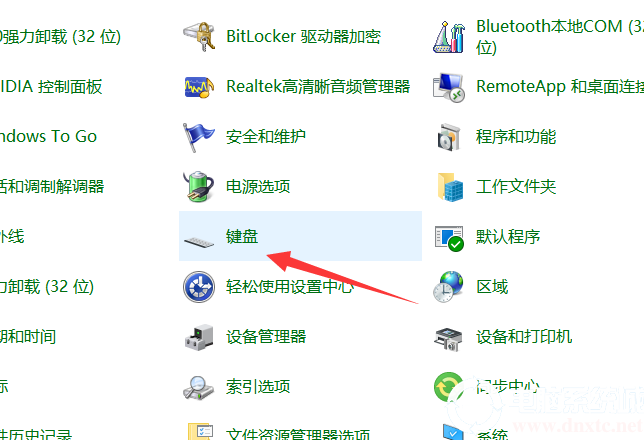
3、点击硬件随后点击属性。
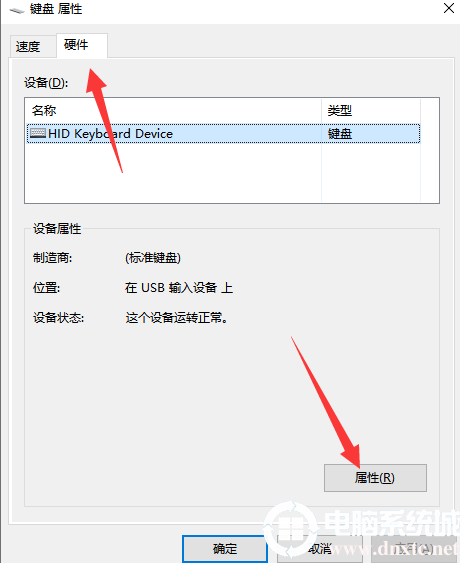
4、点击驱动程序随后点击更新驱动程序点击确定即可。
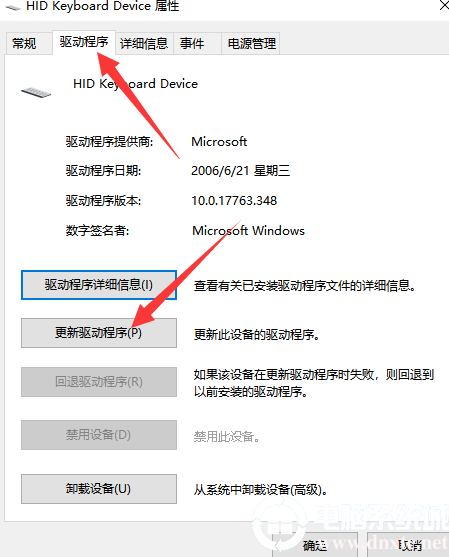
以上就是关于win7键盘错乱不能打字怎么办的解决方法啦!希望能够帮助到大家,想了解更多内容可以对自由互联进行关注!
